reklama
Pravděpodobně si nemyslíte, že na Poznámkový blok ve Windows máte mnoho. Ve srovnání s nástroji jako Microsoft Word a textovými editory a IDE třetích stran to opravdu nesvítí pro žádný konkrétní účel. Ale to neznamená, že je k ničemu 8 Překvapivých Windows Notepad triků, které musíte znátNenápadný Poznámkový blok Windows je plný překvapení. Tento starodávný program Windows budete chtít mít po ruce, až vám ukážeme některé triky, které dokáže. Přečtěte si více !
Ve skutečnosti s trochou starého kódu ve VBScriptu nebo dokonce příkazy DOS / shell můžete napsat několik zábavných mini-programů. Podívejme se rychle na tři z těch zajímavějších.
Trik Poznámkového bloku: Zadejte matici
Chcete, aby rozpočet znovu vytvořil efekty Matice na vašem PC? Můžete to udělat pomocí několika řádků. Otevřete nový dokument Poznámkový blok a vložte do následujícího kódu:
@echo vypnuto. barva 02. :triky. echo% náhodný %% náhodný %% náhodný %% náhodný %% náhodný %% náhodný %% náhodný %% náhodný% goto triky.Uložte soubor jako
Matrix.bat. Jméno není důležité - jen jej uložte jako dávkový soubor BAT Jak vytvořit soubor dávky (BAT) v pěti jednoduchých krocíchTento článek popisuje, jak vytvořit dávkový soubor pomocí pěti jednoduchých kroků pro operační systém Windows. Přečtěte si více . Poté na něj poklepejte, kdekoli jste jej uložili, a vy stoupnete do elitního stavu hackerů.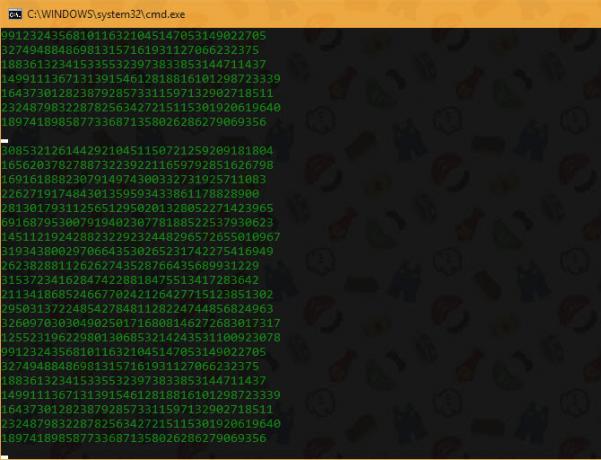
Notepad Trick: Váš počítač mluví!
V dnešní době není nic neobvyklého slyšet váš počítačový rozhovor díky Cortaně a podobným nástrojům. Ale když byl Windows nový, bylo šílené slyšet „řeč“ z vašeho počítače. Ty chvíle si můžete prožít pomocí programu Poznámkový blok. Nejprve otevřete nový dokument programu Poznámkový blok a vložte tento kód do:
Dim Message, Speak. Message = InputBox ("Zadejte text", "Speak") Set Speak = CreateObject ("sapi.spvoice") Mluvit. Vyslovte zprávu.Uložit jako Talking.vbs, i když název může být libovolný. Jen se ujistěte, že končí ve VBS. Poklepejte na tento soubor a zadejte nějaký text - budete překvapeni, když vás váš počítač s vámi mluví!
Notepad Trick: Vygenerujte nový PIN
Doporučujeme používat správce hesel, protože udržování jedinečných hesel pro každý web je obtížné. Ale pokud stále nechcete použijte nástroj jako LastPass 5 nejlepších alternativ LastPass pro správu heselMnoho lidí považuje LastPass za krále správce hesel; je nabitý funkcemi a pyšní se více uživateli než kterýkoli z jeho konkurentů - ale zdaleka není jedinou možností! Přečtěte si více , můžete nechat systém Windows vygenerovat nový kód za vás.
Tento trik bohužel generuje pouze náhodné čtyřmístné nebo pětimístné číslo. Je tedy vhodnější pro bankovní PIN nebo něco takového. Vložte následující kód do nového souboru programu Poznámkový blok:
@echo vypnuto.: Start2. cls. začněte. :Start. title Generátor hesel. echo Udělám ti nové heslo. echo Prosím, zapište si heslo někde, pokud na to zapomenete. echo ¬ echo 1) 1 Náhodné heslo. echo 2) 5 náhodných hesel. echo 3) 10 náhodných hesel. echo Zadejte svůj výběr. set input = set / p input = Volba: if% input% == 1 goto A pokud NOT goto Start2. pokud% input% == 2 goto B, pokud NOT goto Start2. pokud% input% == 3 goto C, pokud NOT goto Start2. :A. cls. echo Vaše heslo je% random% echo Nyní vyberte, co chcete dělat. echo 1) Vraťte se na začátek. echo 2) Konec. set input = set / p input = Volba: if% input% == 1 goto Start2, NOT NOT goto Start 2. if% input% == 2 goto Exit if NOT goto Start 2. :Výstup. výstup.: B. cls. echo Vaše 5 hesel jsou% random%,% random%,% random%,% random%,% random%. echo Nyní vyberte, co chcete dělat. echo 1) Vraťte se na začátek. echo 2) Konec. set input = set / p input = Volba: if% input% == 1 goto Start2, NOT NOT goto Start 2. if% input% == 2 goto Exit if NOT goto Start 2. :C. cls. echo Vaše 10 hesel je% random%,% random%,% random%,% random%,% random%,% random%,% random%,% random%,% random%,% random%,% random% echo Nyní vyberte, co chcete dělat. echo 1) Vraťte se na začátek. echo 2) Konec. set input = set / p input = Volba: if% input% == 1 goto Start2, NOT NOT goto Start 2. if% input% == 2 goto Exit if NOT goto Start 2.Uložit jako Generator.bat. Je to stejné řešení jako dříve - na názvu nezáleží, dokud končí v BAT. Poklepáním otevřete a zobrazí se jednoduchá nabídka. Můžete si vybrat, zda chcete vytvořit jedno, pět nebo deset hesel.
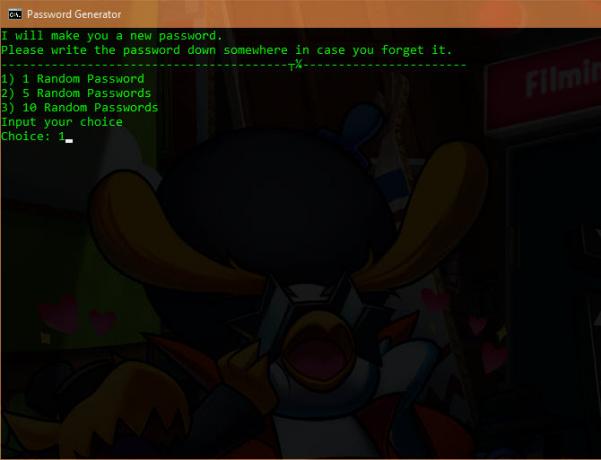
Líbilo se vám tyto triky pro Poznámkový blok? Jaké další typy mini-programů jste vytvořili pomocí souborů VBS nebo BAT? Sdílejte s námi v komentářích!
Ben je zástupcem redaktora a sponzorovaným post manažerem na MakeUseOf. Je držitelem titulu B.S. v počítačových informačních systémech z Grove City College, kde absolvoval Cum Laude as titulem Honours. Rád pomáhá druhým a je nadšený z videoher jako média.


